พวกเราหลายคนพึ่งพา Google Chrome สำหรับการนำทางทางอินเทอร์เน็ตทุกวัน ทำให้เกิดความรำคาญเป็นพิเศษเมื่อเบราว์เซอร์หยุดตอบสนองกะทันหัน ปัญหานี้อาจแสดงเป็นแท็บค้าง ไม่สามารถโหลดหน้าเว็บได้ หรือแม้แต่ทำให้แอปพลิเคชันหยุดทำงานโดยสิ้นเชิง ก่อนที่คุณจะพบว่าตัวเองอยู่ในทางตัน ลองพิจารณาวิธีแก้ปัญหาที่พยายามแล้วจริงหลายๆ ประการเพื่อสำรองและใช้งาน Chrome
รีสตาร์ทอุปกรณ์ของคุณ: การแก้ไขด่วน
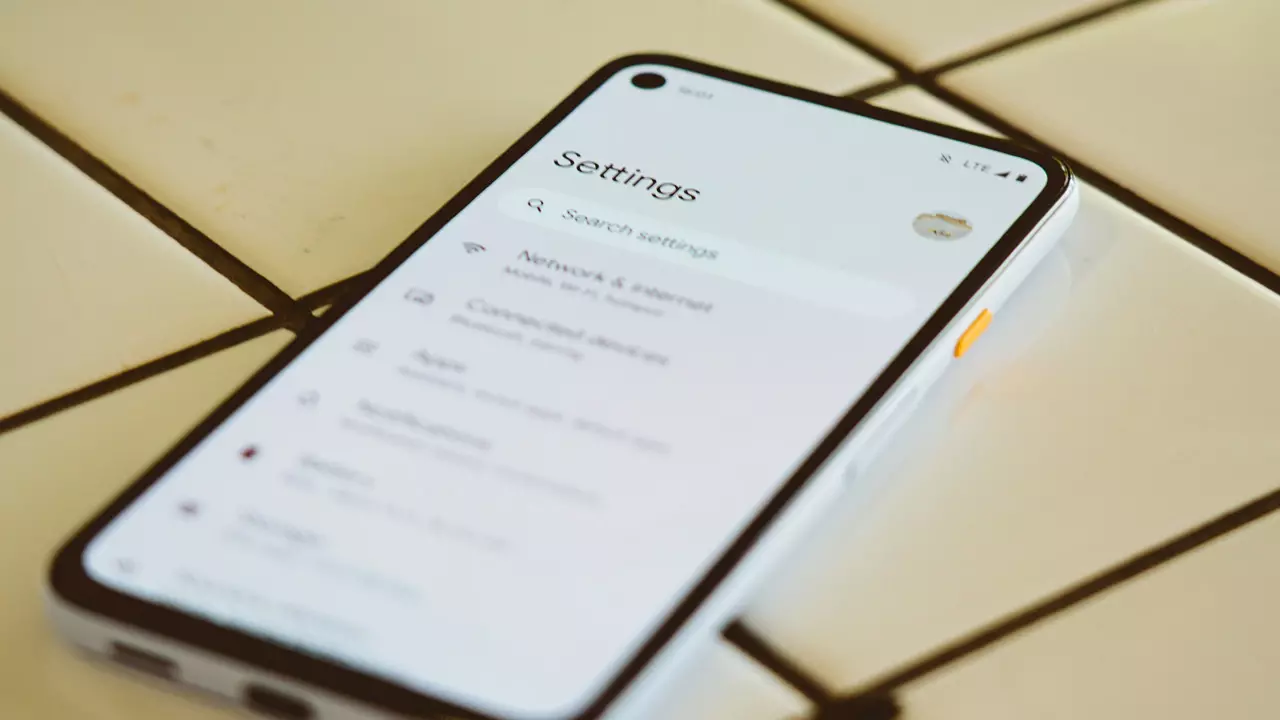
วิธีแก้ปัญหาทางเทคโนโลยีที่ตรงไปตรงมาที่สุด รวมถึงเบราว์เซอร์ Chrome ที่ค้าง คือการรีสตาร์ทอุปกรณ์ของคุณ การดำเนินการนี้สามารถแก้ไขข้อผิดพลาดชั่วคราวที่ส่งผลต่อการทำงานของ Chrome ได้ แม้ว่าอาจไม่สะดวกเล็กน้อย แต่การรีบูตอุปกรณ์อย่างรวดเร็วมักจะสามารถคืนค่าการทำงานได้ตามปกติ
ล้างแคชและข้อมูลของ Chrome
ปัญหาที่เกิดขึ้นอย่างต่อเนื่องกับ Chrome โดยเฉพาะที่เกี่ยวข้องกับการโหลดหน้าเว็บหรือการทำงานของแท็บ อาจบรรเทาลงได้ด้วยการล้างแคชของเบราว์เซอร์และข้อมูลที่เก็บไว้ กระบวนการนี้จะลบไฟล์ชั่วคราวและสามารถแก้ไขข้อขัดแย้งหรือข้อมูลที่เสียหายซึ่งทำให้เบราว์เซอร์ค้าง วิธีล้างแคชและข้อมูลของ Chrome มีดังนี้
- เปิดแอปการตั้งค่าของอุปกรณ์
- นำทางไปยังแอพหรือตัวจัดการแอปพลิเคชัน
- ค้นหา Google Chrome ในรายการแอพที่ติดตั้งแล้วแตะที่มัน
- ไปที่พื้นที่เก็บข้อมูลแล้วแตะ "ล้างแคช" และ "ล้างข้อมูล"
โปรดจำไว้ว่า การล้างข้อมูลของ Chrome จะทำให้คุณออกจากระบบของไซต์ใดๆ ที่คุณลงชื่อเข้าใช้ผ่านเบราว์เซอร์ในปัจจุบัน
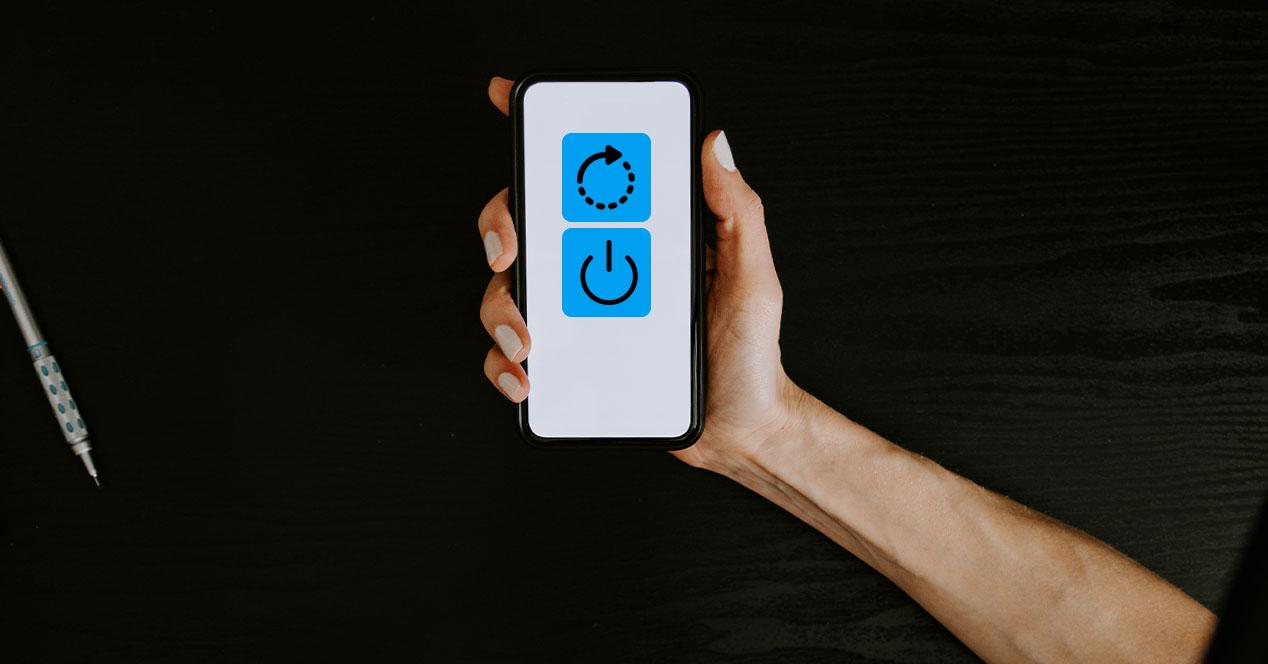
ตรวจสอบการเชื่อมต่ออินเทอร์เน็ตของคุณ
ก่อนที่จะสรุปว่า Chrome เป็นฝ่ายผิด โปรดตรวจสอบการเชื่อมต่ออินเทอร์เน็ตของคุณ วิธีง่ายๆ ในการทำเช่นนี้คือพยายามเข้าถึงเว็บไซต์หรือบริการผ่านแอปอื่น หากคุณพบปัญหาที่คล้ายกันที่นั่น ปัญหาน่าจะอยู่ที่การเชื่อมต่อเครือข่ายของคุณ ไม่ใช่ Chrome
อัปเดต Google Chrome
การใช้ Chrome เวอร์ชันเก่าอาจทำให้เกิดปัญหาด้านประสิทธิภาพ รวมถึงปัญหาที่อธิบายไว้ด้วย การตรวจสอบให้แน่ใจว่าเบราว์เซอร์ของคุณทันสมัยเป็นสิ่งสำคัญสำหรับทั้งฟังก์ชันการทำงานและความปลอดภัย หากต้องการตรวจสอบการอัปเดต:
- เปิดแอป Google Play Store
- แตะที่ไอคอนโปรไฟล์ที่มุมขวาบน
- เลือก “จัดการแอพและอุปกรณ์”
- ค้นหาการอัปเดตภายใต้ส่วน "การอัปเดตที่มี" หากมี Chrome อยู่ในรายการ ให้อัปเดต
สรุป: การฟื้นฟูการท่องเว็บที่ราบรื่น
เมื่อ Chrome หยุดตอบสนองหรือไม่สามารถโหลดหน้าเว็บได้ มันจะรบกวนมากกว่าแค่การท่องเว็บของคุณ มันส่งผลต่อประสิทธิภาพการทำงานและการเข้าถึงข้อมูล ด้วยการทำตามขั้นตอนที่อธิบายไว้ข้างต้น คุณสามารถแก้ไขปัญหาที่พบบ่อยที่สุดที่ทำให้ Chrome ไม่ตอบสนองได้ ไม่ว่าจะเป็นการรีบูตง่ายๆ การล้างแคชและข้อมูล ตรวจสอบการเชื่อมต่ออินเทอร์เน็ตของคุณ หรือการอัปเดตแอป โซลูชันเหล่านี้มอบเส้นทางกลับไปสู่ประสบการณ์การท่องเว็บที่ราบรื่น
